爱奇艺是一款非常好用非常受欢迎的视频软件,很多小伙伴在需要追剧时都会选择使用该软件。在其中有一个“小窗模式”,使用该功能我们可以实现将播放窗口以小窗口的方式进行播
爱奇艺是一款非常好用非常受欢迎的视频软件,很多小伙伴在需要追剧时都会选择使用该软件。在其中有一个“小窗模式”,使用该功能我们可以实现将播放窗口以小窗口的方式进行播放。那小伙伴知道电脑版爱奇艺中如何进入小窗模式后,如果设置窗口的大小尺寸吗,其实设置方法是非常简单的。在界面右上方点击小窗模式按钮进入小窗口后,拖动小窗口的边界线就可以轻松调整了,如果有需要还可以拖动小窗口到需要的地方,非常地方便实用。接下来,小编就来和小伙伴们分享具体的操作步骤了,有需要或者是有兴趣了解的小伙伴们快来和小编一起往下看看吧!
操作步骤
第一步:打开爱奇艺,找到想要观看的视频后点击进入播放界面;
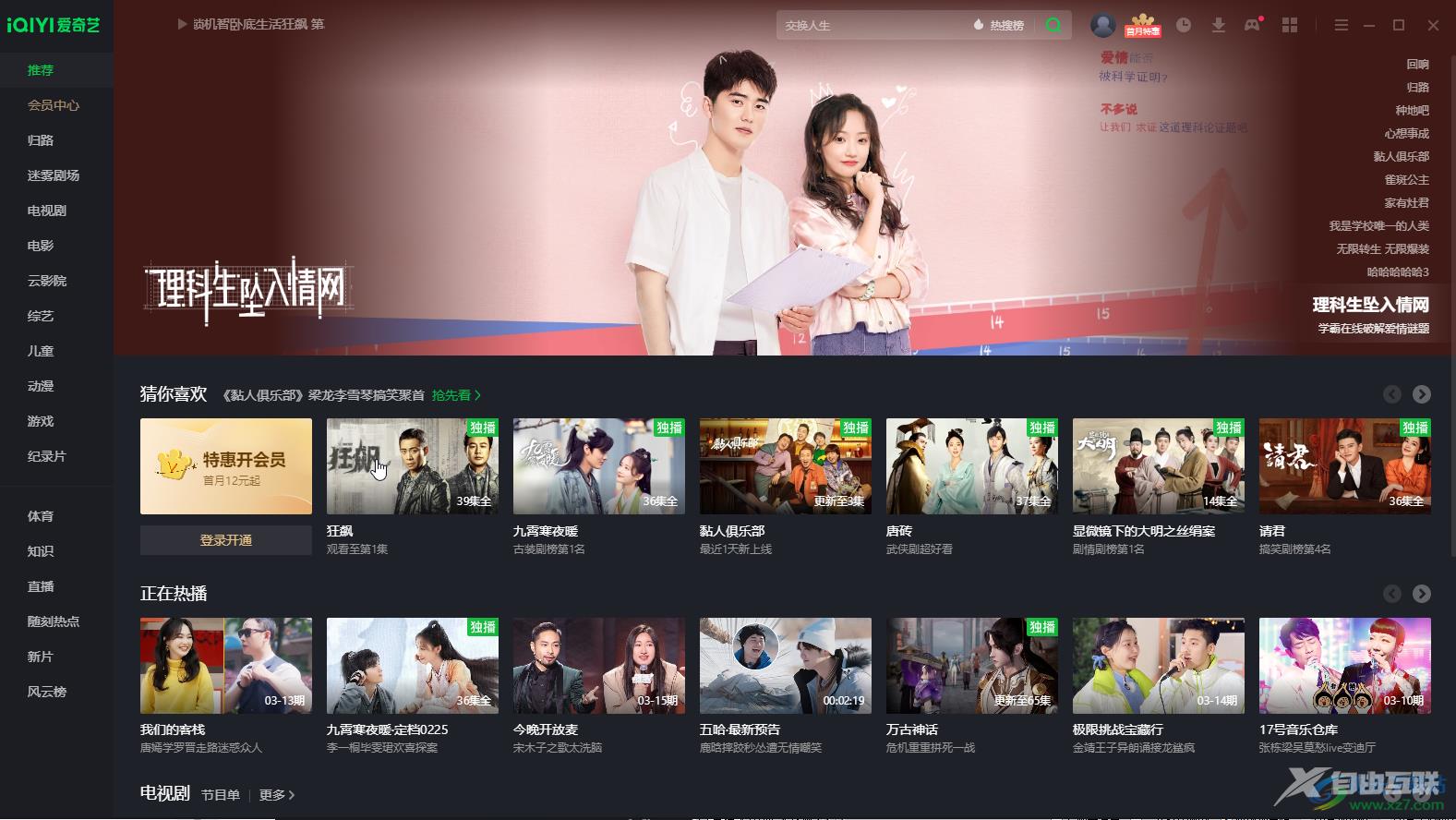
第二步:在界面右上方点击如图所示的小窗模式图标;

第三步:就可以看到播放窗口变成小窗口了;
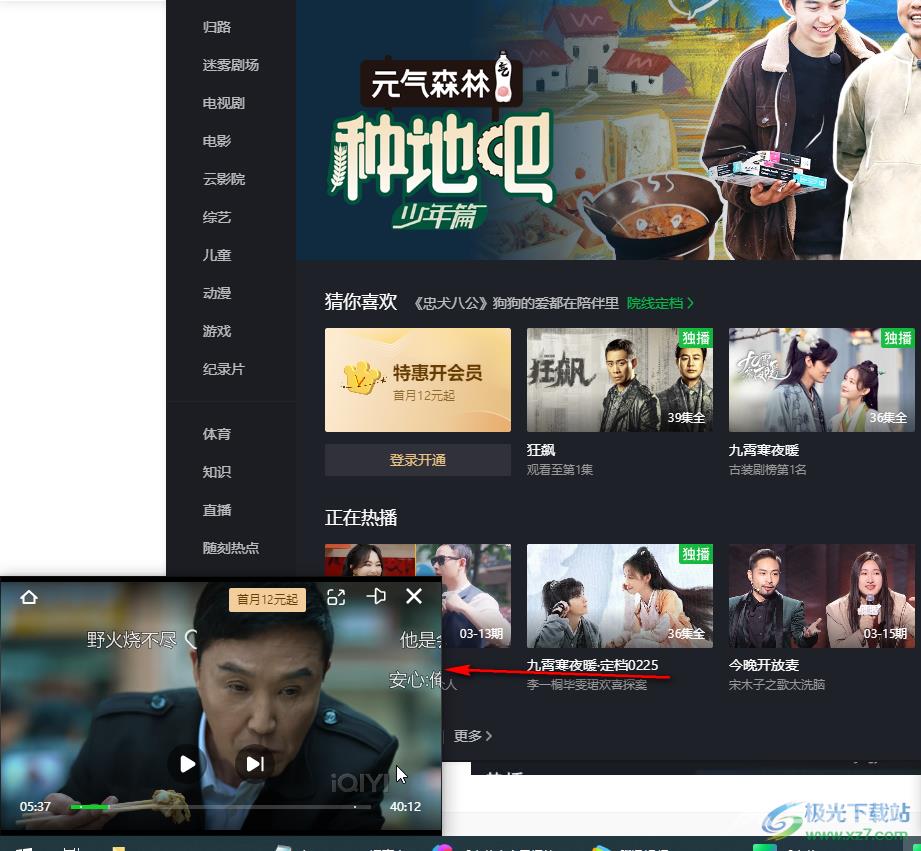
第四步:我们可以拖动小窗口的位置,将鼠标悬停到边界线上拖动可以拖动调整小窗口的大小尺寸;
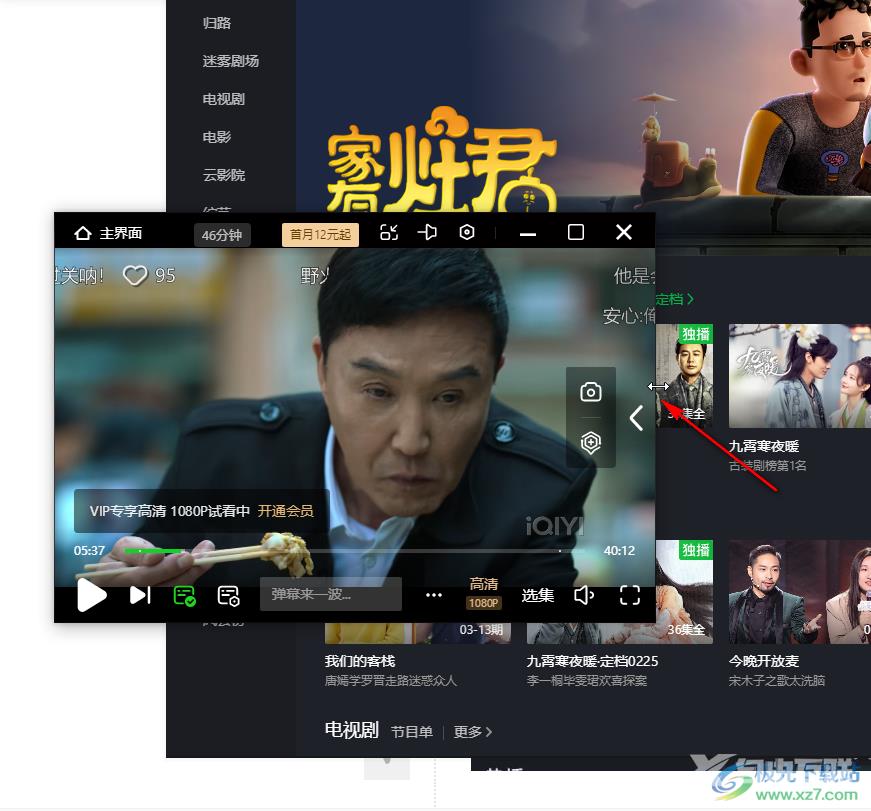
第五步:后续可以再次点击小窗模式按钮恢复到正常窗口大小。
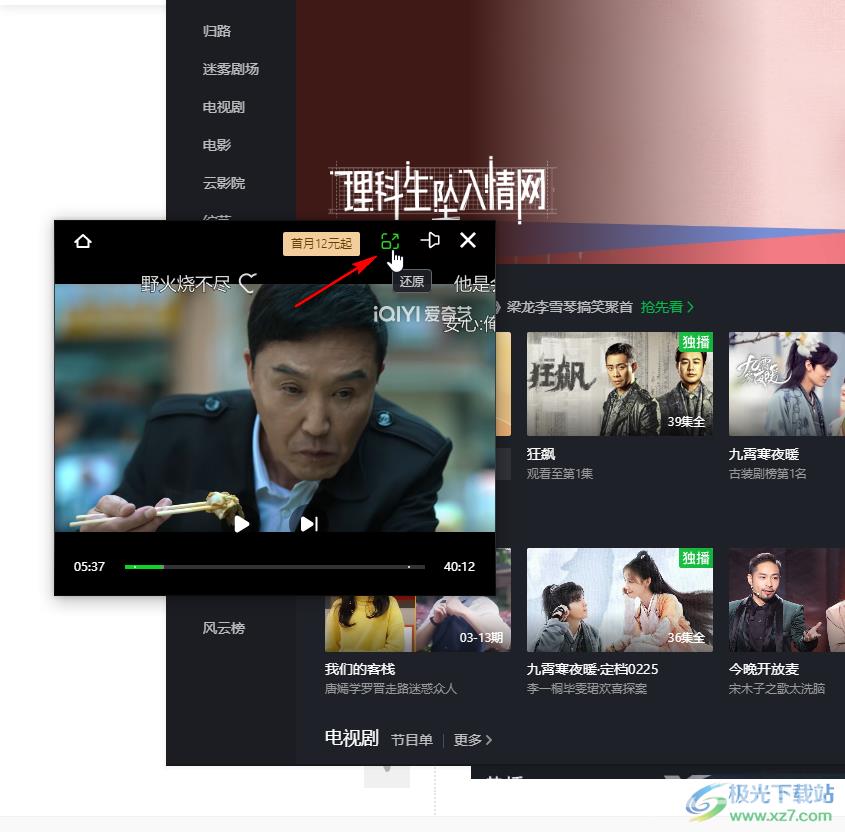
以上就是电脑版爱奇艺中设置小窗模式的大小的方法教程的全部内容了。在小窗模式按钮右侧,还有一个“置顶”按钮,使用该功能我们可以实现始终保存该窗口显示在各页面顶端的效果。
